
Drucker-Gamma-Sensor-Justage
Die Drucker-Gammakorrektur wird regelmäßig automatisch auf diesem System durchgeführt. Die automatische Gammakorrektur verwendet einen IDC-Sensor, um das Muster zu scannen. Sollte sich die Charakteristik des IDC-Sensors ändern, wird die automatische Gammakorrektur unter Umständen nicht ordnungsgemäß ausgeführt. Mit der Drucker-Gamma-Sensor-Justage können Sie den IDC-Sensor mit dem Scanner korrigieren, um die Gammakorrektur ordnungsgemäß durchführen zu können.
In diesem Abschnitt wird beschrieben, wie Anpassungen vorgenommen werden, wenn dieses System weder mit der Integrierten Color Care-Einheit IQ-501 noch mit der Relaiseinheit RU-518 ausgestattet ist.
Tipps
Diese Justage ist erforderlich, wenn die Farbreproduktion in Abhängigkeit von der Rasterauswahl variiert. Führen Sie diese Justage nach Abschluss der automatischen Gamma-Justage durch.
Verwenden Sie bei dieser Justage Normalpapier oder weißes Papier für den Farbdruck. Mit farbigem Papier kann diese Justage nicht ordnungsgemäß durchgeführt werden, da in diesem Fall die Farbe des ausgegebenen Testmusters verfälscht wird.
Um die Messdaten des ROMs wiederherzustellen, drücken Sie auf Jus-Daten rücks.
Gehen Sie wie auf Anzeigen des Bildschirms Administratoreinstellungbeschrieben vor, um den Bildschirm Administratoreinstellungsmenü anzuzeigen.
Drücken Sie auf Systemeingaben im Bildschirm Systemadministratoreinstellung und drücken Sie dann nacheinander auf Expertenjustage, Qualitätsanpassung und Drucker-Gamma-Sensor-Justage.
Der Bildschirm Drucker-Gamma-Sensor-Justage wird angezeigt.
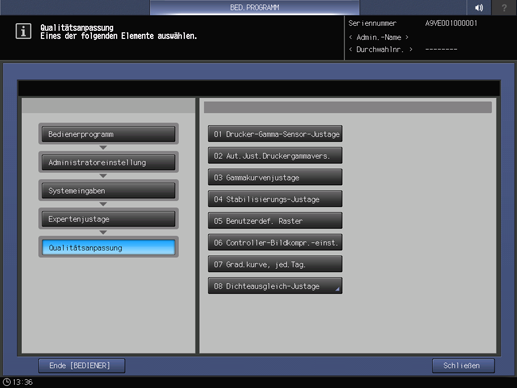
Wählen Sie das Raster aus, für das die Justage durchgeführt werden soll.

zusätzliche ErklärungDie hier bereitgestellten Raster sind mit den Rastern in der Gammakurvenjustage identisch.
zusätzliche ErklärungWenn Sie die kolorimetrischen Daten, die derzeit auf dem System festgelegt sind, löschen und die Daten im ROM wiederherstellen möchten, drücken Sie auf Reset Adj. Data. Drücken Sie im Dialogfeld auf Ja. Oder drücken Sie auf Nein, um die Rücksetzung der Daten abzubrechen.
Drücken Sie Druckmodus.
Der Bildschirm DRUCKMODUS wird angezeigt.
Wählen Sie das Papierformat A4 long edge feed und drücken Sie dann auf Start am Bedienfeld.
Es wird ein Testmuster ausgedruckt und anschließend wird automatisch wieder der Bildschirm Drucker-Gamma-Sensor-Justage angezeigt.
Legen Sie das ausgegebene Testmuster auf das Originalglas.
zusätzliche ErklärungPositionieren Sie die Pfeilmarkierung 2 des Testmusters 1 an der linken Seite und drehen Sie die Druckseite nach unten.
zusätzliche ErklärungRichten Sie das Testmuster 1 sorgfältig an der vertikalen Originalformatführung 3 und an der horizontalen Originalformatführung 4 auf dem Originalglas aus.
zusätzliche ErklärungLegen Sie etwa 10 Blatt leeres Kopierpapier auf das Testmuster 1.
zusätzliche ErklärungSchließen Sie den ADF.
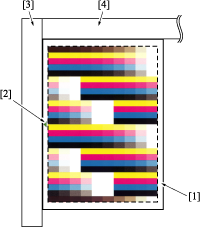
Drücken Sie auf Start im Bildschirm oder auf Start am Bedienfeld. Das System startet die Justage automatisch.
zusätzliche ErklärungWenn ein Problem gefunden wird, wird ein Fehlercode angezeigt, um die Fehlerursache zu kennzeichnen. In der folgenden Tabelle finden Sie Informationen zu den Fehlercodes und zu den Behebungsmaßnahmen.
Fehlercode
Fehler
Fehlerbehebungsmaßnahme
Error 1
Registrierungsmarke kann nicht erkannt werden
Legen Sie das Diagramm in der korrekten Position ein.
Error 2
Diagramm ist verkehrt herum positioniert
Legen Sie das Diagramm in der korrekten Position ein.
Error 3
Muster des Diagramms kann nicht erkannt werden
Verwenden Sie das korrekte Diagramm.
Error 4
Justage nicht verfügbar
Wenden Sie sich an den Servicetechniker.
Error 5
Außerhalb des Standardbereichs
Nehmen Sie die Neujustage vor.
Error 6
Nichtflüchtiger Datenfehler
Überprüfen Sie die Installation der Speicherplatine.
Error 7
Zugriff auf unbestimmten Speicher
Wenden Sie sich an den Servicetechniker.
Error 8
Speicherfehler
Wenden Sie sich an den Servicetechniker.
Error 9
Programmfehler
Wenden Sie sich an den Servicetechniker.
Error 10
Diagramm weist Schräglauf auf
Verwenden Sie das korrekte Diagramm.
Error 11
Header-Informationen des Bilds konnten nicht gescannt werden
Wenden Sie sich an den Servicetechniker.
Error 12
RGB-Datenfehler
Überprüfen Sie, ob das Diagramm korrekt ist, und wenden Sie sich an den Servicetechniker, wenn keine Lösung gefunden werden kann.
Error 13
Parametereinstellfehler
Wenden Sie sich an den Servicetechniker.
Wiederholen Sie die Schritte 4 bis 7, bis die Meldung Fertig angezeigt wird.
Drücken Sie auf Rückgängig, um zum Bildschirm Qualitätsanpassung zurückzukehren.
Tipps
Wenn die Relaiseinheit RU-518 oder die Integrierte Color Care-Einheit IQ-501 auf dem System installiert ist, wird ein vom obigen Testmuster abweichendes Testmuster angezeigt.
Wenn ein Testmuster ausgegeben wird (so wie in den Schritten 1 bis 5 angegeben), misst die Relaiseinheit RU-518 oder die Integrierte Color Care-Einheit IQ-501 automatisch das Testmuster.
Basierend auf dem Ergebnis nimmt der IDC-Sensor automatische Anpassungen vor. Es sind also keine manuellen Anpassungen (Schritte 6 bis 8) erforderlich.